有的时候我们在CAD中,单击鼠标的时候会发现有交叉点标记在鼠标点击处产生,这个功能其实BLIPMODE命令,那么CAD中怎么控制点做标记?下面来给大家讲解一下。
方法/步骤
第1步
如图所示, 我们每次在点击鼠标时都会产生一个交叉点,这个功能其实BLIPMODE命令。
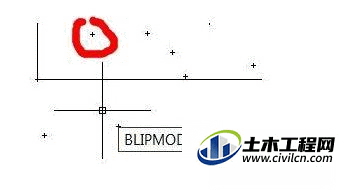
第2步
当你滚动鼠标的时候,你要以轻松消除这个标识。
第3步
当然,你也可以在命令行中输入RE空格,就可以将这个标识消除。

第4步
在命令行中输入BLIPMODE命令,在提示行下输入OFF可消除它。这样的话,就不会产生这个交叉点了。
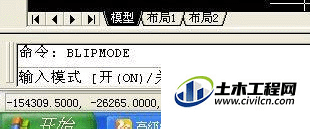
第5步
我们在打印预览中可以看到这个交叉点其实是不打印出来的,属于不打印对象。大家平时在绘制的时候放心好了。
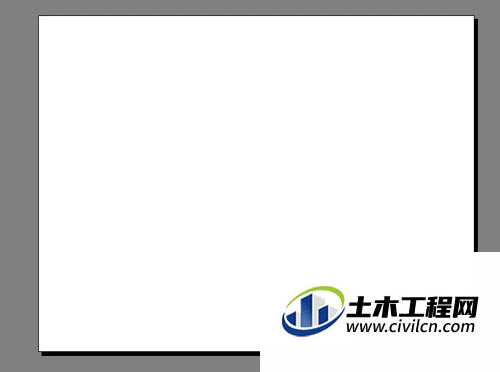
第6步
但在AutoCAD2012中你会发现,这个指令没有用,怎么办?在命令行中加一个点。命令行输入:.blipmode,就可以了。
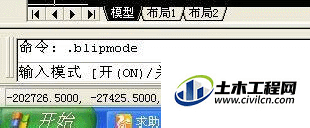
第7步
其他在AutoCAD2012中这个功能是关闭了,你可以通过在命令行中输入:REDEFINE BLIPMODE 然后回车

第8步
这样的话,你在AutoCAD2012中就可以直接输入BLIPMODE命令来控制交叉点的出现与否。
